コンパウンドの編集中にいずれかの側の領域でポートを右クリックすることにより、ポートを管理することができます。
ポート レイアウト グループはノード上で展開/集約可能なリスト、およびプロパティ エディタでグループ化されたパラメータとして表示されます。
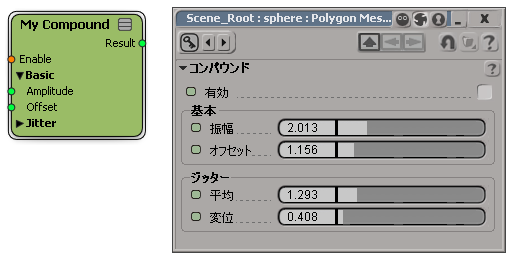
ポート レイアウト グループは、その状態(集約されているか展開されているか)がコンパウンドの書き出し時に保存され、インスタンスを新規作成するときにデフォルトで使用されます。
[Add]ノードや[Add Forces]コンパウンドのように、複数のインスタンスを許可するポートを定義できます。このように定義したポートを含むコンパウンドには、「New(ポート名)」というラベルの付いた仮想ポートが表示されます。これらの仮想ポートを使用して、任意の数の入力を接続することができます。この方法は、任意の数の項目を追加したり、任意の数のジオメトリ入力を許可したりする場合などに便利です。
[外部に公開するタイプ](Expose Type)の値を設定します。
[マルチ](Multi) - [新規のポートを既存のノードに接続](Connect New Ports to Existing Node)。複数の接続を許可し、すべてを最初のノードと同じノードに接続します。外部公開されたポートが接続するノードの入力ポートは、[追加]ノードの[値]ポートのように、複数のインスタンスをサポートする必要があります。
[マルチ - 新規のポートを新規のノードを経由し接続(値はコピー)](Multi - Connect New Ports Through New Node (copy values))。複数の接続を許可し、最初の外部公開されたインスタンスのノードのコピーを経由して、すべてを同じノードに接続します。外部公開されたポートと入力ポートの間に、複数のインスタンスをサポートするノードを 1 つだけ設定できます。さらに複雑な接続が必要な場合は、外部公開されたポートと複数インスタンス入力の間の 1 つのコンパウンドにそれらを埋め込むことができます。
[マルチ - 新規のポートを新規のノードを経由し接続(値は既定)](Multi - Connect New Ports Through New Node (default values))。これは前のオプションに似ていますが、外部公開されたポートと複数インスタンス入力の間にあるポートをコピーするのではなく、このノードの新しいインスタンスを既定値で読み込みます。外部公開されたポートと複数インスタンス入力の間でコンパウンドを使用している場合は、そのコンパウンドを書き出す必要があります。
[オペレータ用の文字列をピック](Picking string for operator)には、ApplyICEOp コマンドを使用してコンパウンドを適用するときにマウス バーに表示されるプロンプトとして使用される文字列を指定します。[Footprints]コンパウンドなどの場合のように、シーン リファレンス入力を選択する場合に便利です。コンパウンドを適用する方法については、「ICE コンパウンドを適用する」を参照してください。